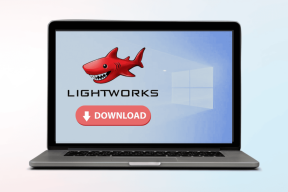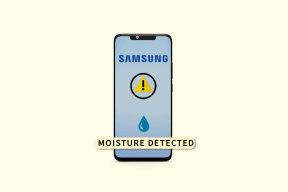Краткое введение в панель чудо-кнопок Windows 8
Разное / / February 10, 2022
Windows 8 Consumer Preview прояснила несколько моментов в окончательном выпуске, и два наиболее обсуждаемых изменения — это отсутствует старое обычное меню «Пуск» и введение совершенно нового Очарование Бар.
Charm Bar — это совершенно новая функция, и мы все впервые видим ее в Windows, поэтому я подумал, что было бы здорово предоставить базовое введение и то, с чем она может вам помочь.
Панель чудо-кнопок — это универсальная панель инструментов Windows 8, поэтому вы можете получить к ней доступ из любого места, независимо от того, над каким приложением вы работаете. Вы можете получить доступ к панели чудо-кнопок двумя способами: во-первых, перетащив указатель мыши в верхний или нижний правый угол экрана (поскольку демонстрация рабочего стола также в правом нижнем углу, я предпочитаю верхний правый угол). Вы также можете нажать кнопку Windows+C кнопку на вашем компьютере, чтобы вызвать панель.
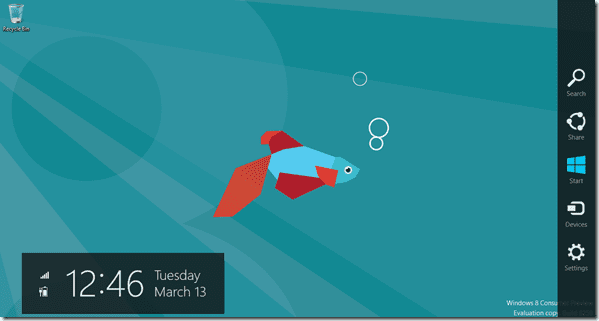
Вы увидите две коробки на экране. Небольшой ящик чуть выше панель задач слева. Он отображает текущую дату и время, а также уровень заряда батареи и подключения. Люди, которые работают на планшетах, найдут его более полезным, чем на ноутбуках или настольных компьютерах.
Вдоль правой части экрана появится вторая вертикальная полоса, содержащая пять кнопок, которые (сверху вниз) Поиск, Поделиться, Пуск, Устройства и Настройки.
Давайте подробно рассмотрим все функции этих кнопок.
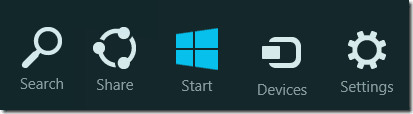
Поиск
Функция поиска — это в основном то же окно поиска, которое мы использовали в старое меню пуск но в новой аватарке.
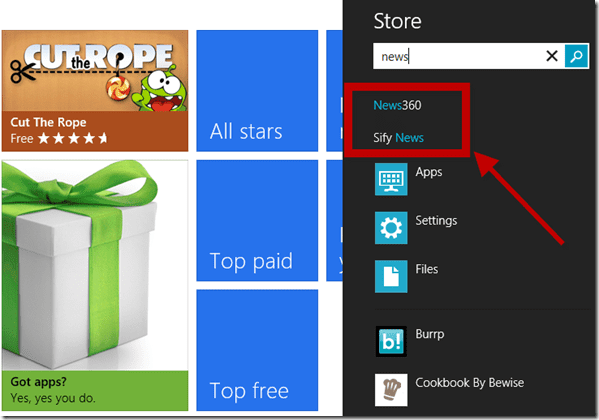
Вы можете искать любой файл, приложение и настройки панели управления, и результаты очень мгновенны, в отличие от старого инструмента поиска. Вы также можете использовать для поиска в приложениях метро.
доля
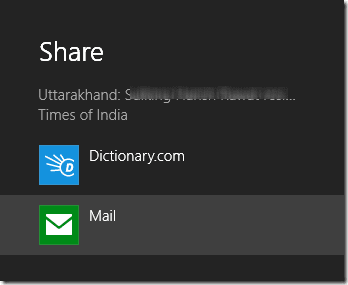
Как следует из названия, кнопка используется для обмена информацией с людьми по почте или в социальных сетях. Однако вы не можете ничем поделиться в режиме рабочего стола, что означает, что ссылки из браузера не могут быть переданы. Эта функция общего доступа будет интегрирована только в определенные приложения Metro, имеющие необходимые разрешения.
Начинать
Эта кнопка вызовет стартовое меню. Я не понимаю смысла этой кнопки, так как человек может напрямую нажать клавишу Windows или щелкнуть в нижнем левом углу окна. экран, чтобы открыть меню «Пуск», и для этого требуется немного меньше усилий, чем переход на панель чудо-кнопок и нажатие кнопки «Пуск».
Устройства
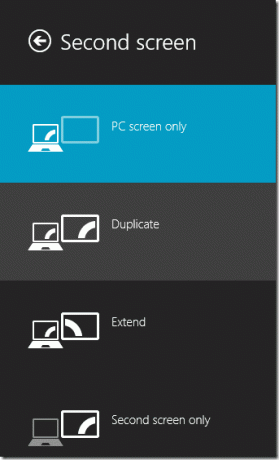
Здесь вы можете изменить настройки различных периферийных устройств, подключенных к вашему компьютеру, таких как проектор или HDMI-телевизор.
Настройки

Отсюда можно управлять всеми настройками вашего компьютера. Непосредственно доступными элементами управления являются аудио, яркость, Wi-Fi, питание, уведомления и язык. Нажмите на ссылку больше настроек для запуска панели управления метро.
Вывод
Новая панель чудо-кнопок, безусловно, добавляет красоты интерфейсу Windows 8 и может быть использована для продуктивной работы. Однако знакомство с ним может занять некоторое время. Наконец, я хотел бы поделиться мыслью, которая пришла мне в голову при написании этой статьи. Я думаю, что Microsoft следует изменить название устройств на что-то вроде «Настройка», что сделает его «панелью 5 S» для поиска, общего доступа, запуска, настройки и настроек. 🙂 …итак, если вы опробовали эту новую функцию Windows 8, поделитесь своим мнением в комментариях.
Последнее обновление: 02 февраля 2022 г.
Вышеупомянутая статья может содержать партнерские ссылки, которые помогают поддерживать Guiding Tech. Однако это не влияет на нашу редакционную честность. Содержание остается беспристрастным и аутентичным.